Sisukord
Tänapäeval ei pane paljud tootjad oma süsteemidele kaasa Windows 8 või Windows 8.1. operatsioonisüsteemi paigaldus-DVD-d, nii et soovi korral ei ole võimalik teostada puhast installeerimist või tõrkeotsingut. Microsoft seevastu ei paku Windows 8 allalaadimist ISO-failina, nagu ta seda varem tegi, vaid annab võimaluse Windows 8.1. alla laadida.

See õpetus on kirjutatud kasutajatele, kelle süsteemis on Windows 8 või Windows 8.1 juba seaduslikult olemas ja kes soovivad laadida alla Windows 8 või Windows 8.1 koopia ISO-failina, et teostada operatsioonisüsteemi puhas installeerimine USB või DVD plaadi abil.
Kuidas laadida alla ja paigaldada Windows 8.1
1 . Laadige Windows 8.1 plaadikujutis (ISO-fail) alla siit.
2. Kirjutage Windows 8.1 ISO-fail DVD-le või USB-plaadile.
3. Lugege järgmist artiklit, et leida installeeritud Windowsi tootevõtme võti:
- Kuidas leida Windows 10, 8, 7, Vista ja XP tootevõtit.
4. Käivitage arvuti DVD-lt või USB-plaadilt ja installige Windows 8.1. *
Märkused:
1. Paigaldamiseks on vaja tootevõtit. Võite kasutada oma tootevõtit või kasutada ühte järgmistest üldvõtmetest (kasutage neid ainult paigaldamiseks):
-- WINDOWS 8 JA WINDOWS 8.1 ÜLDISED VÕTMED ---
- Windows 8.0 or 8.1: 334NH-RXG76-64THK-C7CKG-D3VPT Windows 8.0 N or 8.1 N : 6NPQ8-PK64X-W4WMM-MF84V-RGB89 Windows 8.0 Professional or Windows 8.1 Professional : XHQ8N-C3MCJ-RQXB6-WCHYG-C9WKB Windows 8.0 Professional N or Windows 8.1 Professional N : JRBBN-4Q997-H4RM2-H3B7W-Q68KC Windows 8.0 üks keel või Windows 8.1 üks keel : Y9NXP-XT8MV-PT9TG-97CT3-9D6TC
2. Pärast installimist peate Windowsi aktiveerimiseks kasutama oma tootevõtit. Selleks peate kasutama oma tootevõtit:
- Parema klõpsuga aadressil Minu arvuti & valige Omadused. Valige Toote võtme muutmine (või Windowsi aktiveerimine ) ja sisestage teile kuuluv tootevõti.
— Alternatiivne meetod toote võtme muutmiseks pärast installimist —
1. Vajutage Võida + R võtmed.
2. Kirjutage lahtrisse Run (Käivita) changepk & press Sisestage.
3. Tüüp teie tootevõti,
3. Kui Sa ostsid Windows 8.1 kompuutri, millele operatsioonisüsteem oli kompuutri tootjalt eelinstalleeritud, siis kasuta BIOSist Windows 8.x toote võtme kättesaamiseks get_win8key open script vahendit. Kirjutage välja otsitud võti üles varundamise või aktiveerimisprobleemide jaoks.
4. Kui Windows 8 või 8.1 toode on BIOSi sisseehitatud, siis peaks Windows pärast installimist ise aktiveeruma ilma võtme küsimata.
Täiendav abi:
- Et USB- või DVD-seadmelt käivitada, peate sisenema BIOSi seadistustesse ja muutma alglaadimisjärjekorda. Selleks:
(koos Windows 8 USB või DVD bootitav ketas on juba sisestatud).
1. Sisestage BIOSi seaded vajutades " DEL " või " F1 " või " F2 " või " F10 ". (BIOS-seadistustesse sisenemise viis sõltub arvuti tootjast.)
2. Bios menüüst leiate " Saapa tellimus " seade. See seade on tavaliselt sees " Täiustatud BIOSi funktsioonid " menüü.
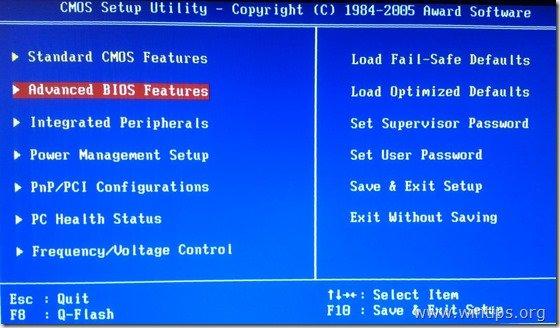
3a. Navigeerige veebisaidile " Esimene alglaadimisseade " võimalus vajutage " Sisesta ”.
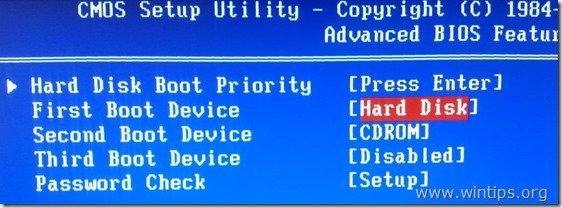
3b. Navigeerige klaviatuuri nooltega, et valida " USB-HDD " või DVD-seade kui " Esimene alglaadimisseade " ja seejärel vajutage " Sisesta ”.

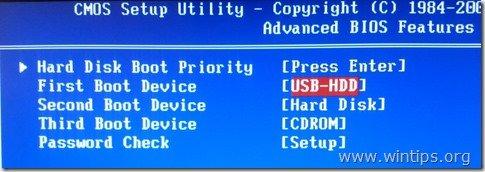
4. Press "ESC" pöörduda tagasi BIOSi peamenüüsse ja valida " Salvesta ja lõpeta seadistus ", et salvestada oma valikud ja väljuda BIOS CMOS seadistamise utiliit .
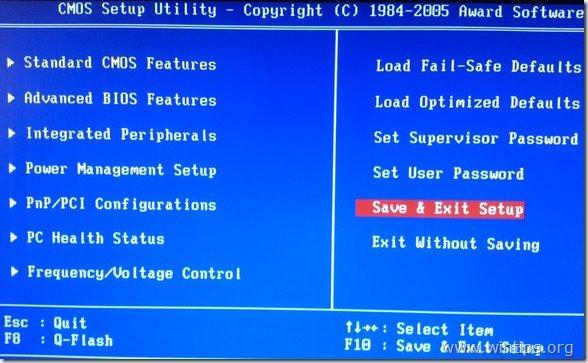
5. Jätkake Windowsi paigaldamist.
See on kõik!

Andy Davis
Süsteemiadministraatori ajaveeb Windowsi kohta





